Dil Bilgisi Kompozisyon Kontrolü Nasıl Kullanılır: Adım Adım Kılavuz
Yayınlanan: 2023-02-25Eksiksiz kılavuzumuzda Grammarly kompozisyon kontrolünü adım adım nasıl kullanacağınızı keşfedin
Grammarly, makaleleri ve diğer belgeleri düzenlemek için kullanışlı bir dilbilgisi denetleyicisidir. Temel bir dilbilgisi veya yazım denetleyicisinden daha fazla dil bilgisi hatası, noktalama hatası ve diğer yazım hatalarını tespit edip düzeltebilir. Yıllardır çeşitli deneme ve makale türlerinde kullandım.
Bu adım adım eğitimde, Grammarly kompozisyon kontrolünün nasıl kullanılacağını açıklıyorum. Bu kısa kılavuz, Grammarly'nin nasıl çalıştığını açıklayan kapsamlı eğitimimize dayanmaktadır.
Grammarly, en iyi yazım, dilbilgisi ve intihal denetleyicisidir. Hataları hızlı bir şekilde bulup düzeltmenize yardımcı olur ve her yerde çalışır. Milyonlarca yazar tarafından güvenilmesinin bir nedeni var.
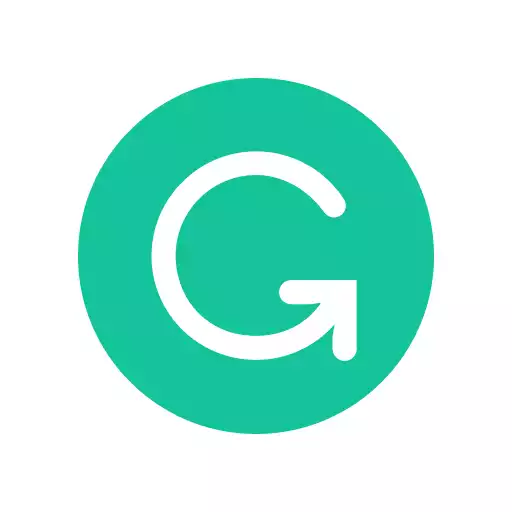
İçindekiler
- Grammarly Essay Check'in Nasıl Kullanılacağına İlişkin Adım Adım Kılavuz
- 1. Adım: Grammarly'de Hesap Oluşturun
- 2. Adım: Denemenizi Yükleyin
- 3. Adım: Deneme Hedeflerinizi ve Tercihlerinizi Belirleyin
- 4. Adım: Denemenizi Gramer Olarak Analiz Etmesine İzin Verin
- 5. Adım: Grammarly'nin Önerilerini İnceleyin
- 6. Adım: Grammarly'nin Önerilerini Kabul Et veya Yoksay
- Adım 7: Grammarly'nin Alıntı Aracını Kullanın
- Adım 8: Denemenizi Düzenleyin
- 9. Adım: Bir İntihal Kontrolü Yapın
- 10. Adım: Düzeltilmiş Denemenizi İndirin veya Dışa Aktarın
- Yazar
Grammarly Essay Check'in Nasıl Kullanılacağına İlişkin Adım Adım Kılavuz
1. Adım: Grammarly'de Hesap Oluşturun
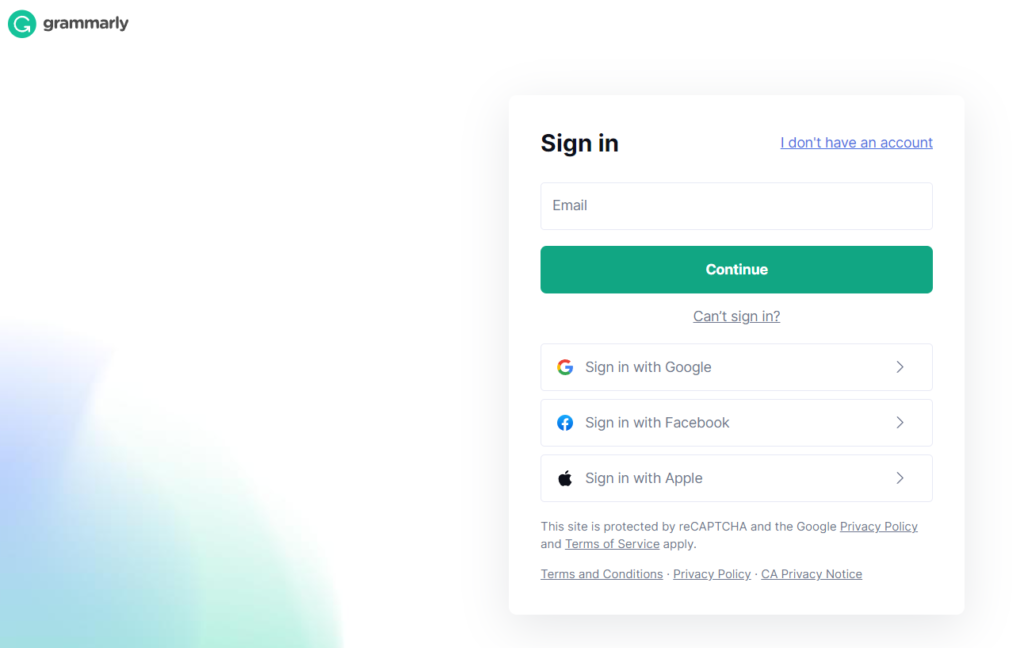
Ücretsiz bir hesap veya Grammarly Premium kullanarak bir makaleyi kontrol edebilirsiniz. En iyi e-postanızla kaydolun. Ardından, Chrome, Firefox veya Safari tarayıcılarınız için Grammarly eklentisini yükleyin. Ardından, Mac veya Windows için masaüstü uygulamasını indirin. Makaleleri kontrol etmek için web uygulamasını da kullanabilirsiniz.
Yazınız için Google Dokümanlar'ı kullanıyorsanız Grammarly, akademik makalelerde gerçek zamanlı olarak dilbilgisi ve yazım denetimi yapmak için kullanabileceğiniz bir uzantı sunar. Ancak, web uygulaması çoğu özelliği sağlar.
Premium hesap kullanarak, intihal denetleyicisi ve alıntı aracı gibi ek deneme denetleyicisi özelliklerini kullanabilirsiniz. Denemek isterseniz, bir Grammarly kuponu talep edin.
2. Adım: Denemenizi Yükleyin
Makalenizi, metninizi kopyalayıp editöre yapıştırarak veya dosyanızı bilgisayarınızdan seçmek için “Yükle” özelliğini kullanarak yükleyebilirsiniz. Ayrıca masaüstünüzdeki (Mac ve Windows) kayan Dilbilgisi simgesini kullanabilir veya tarayıcı eklentisine erişebilirsiniz.
Birçok deneme yazarı Microsoft Word'de yazar ve sorunları doğrudan bu uygulamada kontrol eder. Bununla birlikte, bir makaleyi kontrol etmek için, özellikle bir intihal denetleyicisi olmak üzere daha fazla rapora erişim sağladığından Grammarly web uygulamasına kopyalayıp yapıştırmak veya yüklemek daha kolaydır.
3. Adım: Deneme Hedeflerinizi ve Tercihlerinizi Belirleyin
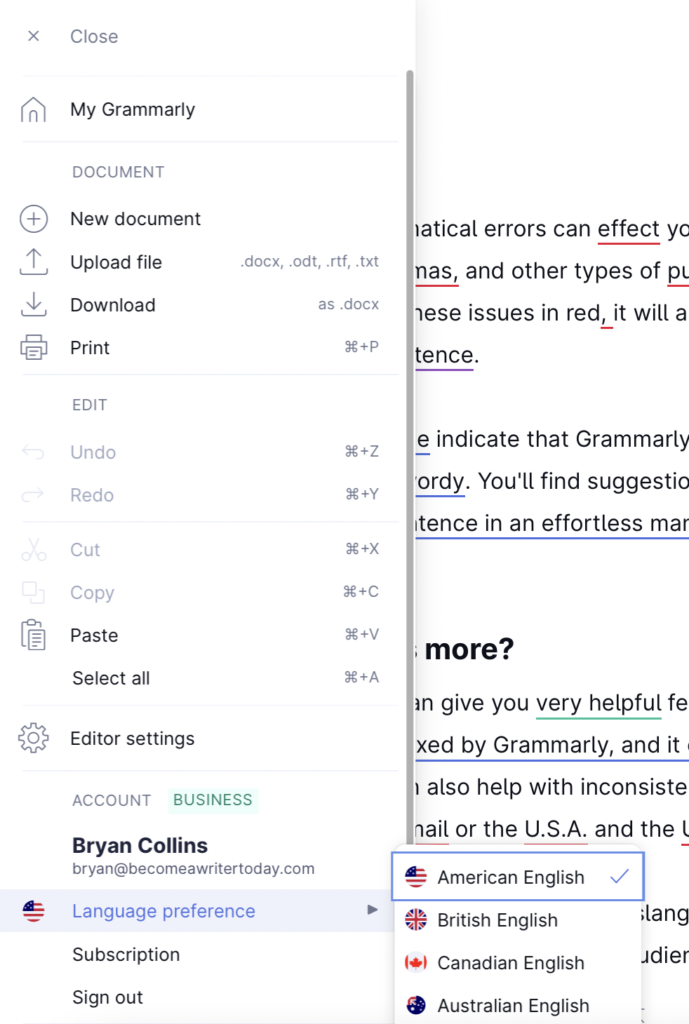
Denemenizi yükledikten sonra, bir makale veya blog gönderisi yerine bir denemeyi kontrol etmek için Grammarly'yi ayarlayın. Bu ayara yazma hedefleri sekmesinden de erişebilirsiniz. Bir deneme yazarı, Alan olarak "Akademik"i ve tür olarak "Deneme"yi seçecektir. Ardından, tercih ettiğiniz stil kılavuzunu seçin: APA, MLA, Chicago veya Diğer.
Bu seçim, Grammarly'nin özel yazma türünüze göre hedeflenmiş geri bildirim sağlamasına yardımcı olur. Örneğin, varsayılan stil kılavuzuyla akademik bir makale yazıyorsanız, Grammarly alıntılar ve APA standartlarına göre biçimlendirme hakkında geri bildirim sağlar.

Bir deneme yazarı ayrıca İngilizce dil tercihlerini de belirlemelidir, yani Amerikan İngilizcesi, İngiliz İngilizcesi, Kanada İngilizcesi vb. Tercihler bölümünü virgül ve noktalama hatalarıyla ilgili önerileri ayarlamak için de kullanabilirsiniz.
4. Adım: Denemenizi Gramer Olarak Analiz Etmesine İzin Verin
Grammarly'nin makalenizi analiz etmesine izin verin. Bu işlem, makalenin uzunluğuna bağlı olarak birkaç saniye veya dakika sürer. Deneme beş bin kelimeden uzunsa, bölümleri tek tek kontrol etmek daha hızlı ve daha kolaydır. Tamamlandığında, kelime sayısı ve okunabilirlik ölçümlerine erişmek için genel puan sekmesini açın.
5. Adım: Grammarly'nin Önerilerini İnceleyin
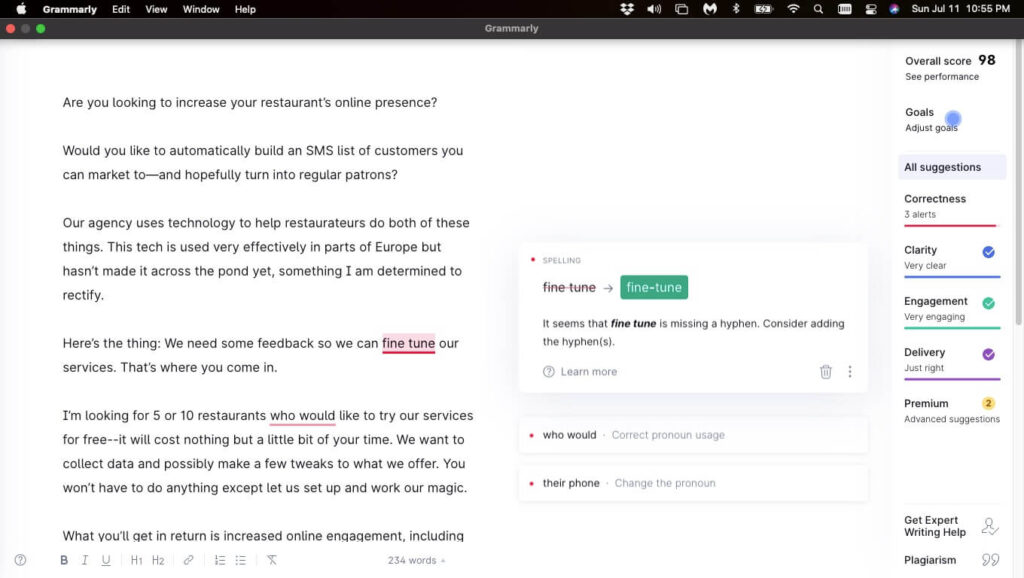
Kompozisyon analizi tamamlandıktan sonra, Grammarly kompozisyonunuz için önerilen düzeltmelerin ve iyileştirmelerin bir listesini sunar. Bu öneriler şunları içerir:
- Yazım hataları, imla ve dilbilgisi hataları: kırmızıyla altı çizili, bu kritik yazım hataları ve diğer düzeltmeler dikkate alındı.
- Netlik: mavi ile altı çizili, bunları bir makalenin okunabilirliğini artırmak için kullanın.
- Etkileşim ve kelime seçimi önerileri: altı yeşille çizilmiş, bunları kopya düzenleme ve cümle yapısını iyileştirmek için kullanın.
- Diğer stil geliştirmeleri: İsteğe bağlı.
Ek olarak, Grammarly premium hesabı kullanıyorsanız, yazınızın orijinal olduğundan emin olmak için intihal denetleyicisine erişebilirsiniz. Korumalı içerik, PDF'ler veya kitaplar yerine çevrimiçi olarak bulunan makalelere göre tarama yaptığını unutmayın. Ayrıca ücretsiz araçta mevcut değildir. Daha fazlası için en iyi intihal denetleyicileri kılavuzumuzu okuyun.
6. Adım: Grammarly'nin Önerilerini Kabul Et veya Yoksay
Her bir öneriyi kabul etmeyi veya yok saymayı seçin. Bir öneriyi kabul ederken, önerinin yanındaki yeşil "Düzelt" düğmesine tıklayın.
Bir önerinin neden yapıldığından emin değilseniz, daha fazla bilgi edinmek için bilgi simgesine tıklayabilirsiniz. Bağlamsal örnekler sağlamalıdır. Unutmayın, bunlar tavsiyedir, yol tarifi değil. Deneme yazarı olarak, tercih ettiğiniz stil rehberine ve hedef kitleye göre bunlara karar vermek size kalmıştır.
Adım 7: Grammarly'nin Alıntı Aracını Kullanın
Bir Grammarly premium hesabı kullanıyorsanız, Grammarly'nin alıntılar aracına erişiminiz olacak. Bu araç, makalenizin doğru biçimlendirildiğinden ve akademik standartlara uygun olduğundan emin olarak kaynaklarınız için doğru alıntılar oluşturmanıza yardımcı olabilir. Beta sürümünde.
Tarayıcı uzantısı alıntı yöneticisi, Wikipedia, süreli yayınlar ve çevrimiçi dergiler gibi belirli web sitelerinde Chrome'da en iyi şekilde çalışır. Ancak çalışmazsa veya görünmezse manuel Dilbilgisi alıntı oluşturucuyu kullanın.
Adım 8: Denemenizi Düzenleyin
Gerekli önerileri gözden geçirip kabul ettikten sonra, denemenizde gerekli değişiklikleri yapın. Bunu doğrudan düzenleyicide yapın veya düzeltilmiş metni kopyalayıp orijinal belgenize yapıştırın.
Bu aşamada okunabilirlik raporunu yeniden kontrol edin. Grammarly'nin önerilerini inceledikten sonra bu puan artmalıdır. Değilse, daha geniş kopya ve yapısal düzenlemeler yapmayı düşünün. Ardından, önceki adımları tekrarlayın. İdeal olarak, 60'ın üzerinde bir puan hedefleyin.
9. Adım: Bir İntihal Kontrolü Yapın
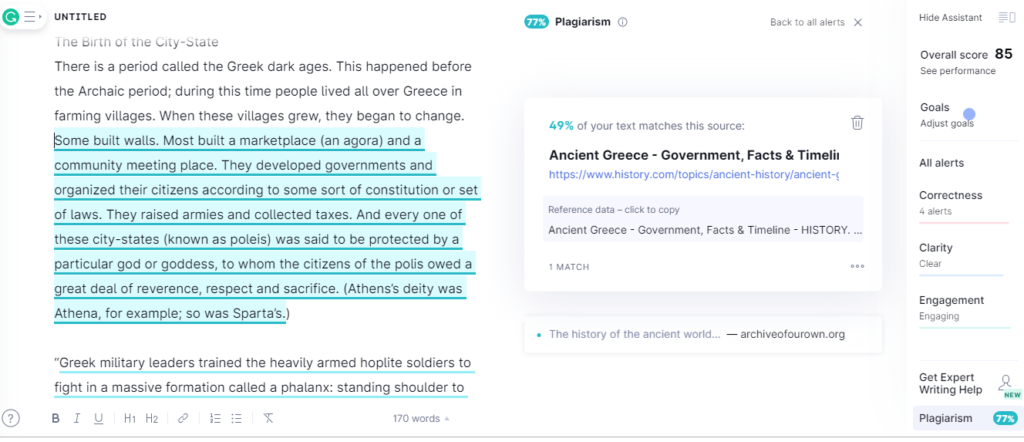
Grammarly, yanlışlıkla intihal örnekleri için bir makaleyi kontrol edebilir. Çalıştırmak sadece birkaç saniye sürer. Bununla birlikte, intihal denetleyicisinin, güvenlikli dergiler ve kitaplar yerine yalnızca çevrimiçi olarak ücretsiz olarak sunulan içeriğe göre tarama yaptığını unutmayın. Daha derin kontroller için TurnItIn'i kullanmayı düşünün.
10. Adım: Düzeltilmiş Denemenizi İndirin veya Dışa Aktarın
Herhangi bir değişiklikten memnun kaldığınızda, düzeltilmiş makalenizi indirin veya dışa aktarın. İngilizce denemenizi yeniden okumak için Grammarly deneme denetleyicisini kullanarak, iyi hazırlanmış ve profesyonel görünümlü bir belgeye sahip olacaksınız. Unutmayın, Grammarly gibi bir çevrimiçi redaksiyon aracı güçlüdür. ancak bir deneme yazarı için ideal olarak kalem ve kağıtla son bir düzeltme okuması yapmak önemlidir.
Yukarıdaki adımları ve ilgili uygulamayı kullanarak iOS veya Android klavyede bir makaleyi kontrol etmek mümkündür. Bununla birlikte, bir deneme yazarı yalnızca temel dilbilgisi ve imla sorunlarını kontrol etmedikçe, süreç biraz daha hantal ve daha fazla zaman alıcıdır. Mümkünse web uygulamasını bir masaüstünde kullanmanızı öneririz.
